怎么关闭idea的自动合并
今天讲一下怎么合并代码,把分支的代码合并到主干。怎么合并?因为我们平时在工作当中一般就是在 dv 分支,就是开发,开发完了之后需要把这个 dv 分支代码合并到这个主干去。首先我们就是 特殊的三创建, 然后把这个修改提交到远程仓库, 破洗破洗成功,已经把这个刚才本地修改提交到这个 d e v 的这个远程仓库去了,然后现在就是要合并,怎么合并呢?就是先要把 这个分支切到这个目标端,就是马斯特,因为我们是要把这个元端 dv 这个分支合并在这个目标端。马斯特分支 第一步就是切到这个目标端的分支去切,已经切过来了,现在是马氏的分支,然后这里是没有刚才创建的文件的, 刚才那个二和三特色的文件都是在分支创建的,而且怎么合并呢?右键 get 仓库,点这个 mergee 合并改变。这里最重要一点就是看这里 分支需要合并,就是哪个分支需要合并哪个分支呢?就是 dv 分支,这里选远程的这个 dv 分支仓库,就是选这个原端的这个分支,就是 dv 开发分支, 然后点这个合并,两个文件已经被更新,并且已经被提交到马斯的分支,这个 come 的是只提交到这个本地的这个仓库,然后查看改了什么东西,直接点这里就可以了, 刚才是创建了一个这个特色的三,之前我们还创建了一个特色的二,就是创建了两个这个内文件, 刚才只是坑命的到本地仓库。然后最后一步就是要把本地仓库提交,复习到远程仓库, 直接点这里就可以看到这个有绿色这个箭头,其实就是表示本地有修改,其实就是刚才合并过来的大码。我再点一下这个破鞋也一样,这个有这个绿色的这个箭头提示直接点这个破, 就是刚才在 dv 分支,然后提交了这两个类文件已经合并了主干的, 然后把这个修改剖析到远程章过去,直接点剖析剖析两个提交本地提交,然后到这个远程章过去已经成功了,这个是主干特色的,三是没有二和三这个特色的文件的, 刷新一下就可以看到现在已经成功的把这个文文件合并,并且就是剖析到这个远程仓库来了,主干是这个。好的,谢谢。
粉丝1804获赞2.7万
相关视频
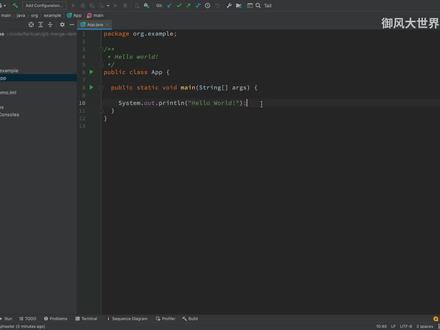 06:10查看AI文稿AI文稿
06:10查看AI文稿AI文稿哈喽,大家好,我是随风,欢迎大家上个美颜视频啊,那么今天这个视频呢,我们将一起来介绍一下如何在 ida 当中进行 get 代码的一个合并啊,以及碰到冲突的时候,我们怎么样去解决啊?怎么样去合并代码,对吧?那么这个呢,也是我之前的 ida 视频当中问的最多,或者说私信问的最多的这样的一个问题,对吧?今天就一起来给大家解答演示一下。 首先我们这个地方有一个非常简单的加法项目啊,然后接下来呢,我们来到 kte, 也就是远程仓库,在这里呢,我们就是想模仿一下,就是别人提交了代码,然后我们有冲突,怎么样去解决啊?我们点一下这个编辑, ok, 然后打开可能有点慢啊,然后我们就非常简单吧,就比如说在这个地方,我给他多来几行代码,把这个空行给他去掉,代码搞整齐一点,对吧?然后接下来呢,我们就写一下,比如说 fix 啊, at some line, 然后点击一个提交,提交完毕了以后呢,我们这个地方代码就产生了改变,然后接下来呢,我们再在本地啊,也对这个相同的区域啊代码搞一些提交, ok, 然后我们在这个的后面加上一个 logo, ok, 那么接下来呢,我们相当于本地开发完了代码,对吧?然后我们来做一个提交,首先我点击这个 commit, 然后选择我要提交的一个文件,然后写好注释,点击这个 commit and push 啊,它是一个快捷操作,就是你的 commit 和 push 可以一次搞定,对吧?然后我们点击这个 push, 那当我们去提交代码的时候呢, ida 给了我们这样的一个提示啊,就是你的 push rejected, 你的提交倍 拒绝了,什么意思呢?就是我们现在本地的一个代码和远端的一个代码可能产生冲突了,别人改了,你也改了,然后有一些内容是重合的,那么这个时候呢,你就需要去选择怎么样来处理这样一部分重叠的代码,对吧?你可以选择 cancel 啊,比如说你回到本地,你看一下你的哪些部分和别人是有冲突的,你看了一下线上的这个 代码,然后你本地做完修改再提交,这个是可以的。另外一种方式呢,就是比较快捷,就是 merge 和这个 rebase。 其实 merge 和 rebase 呢,都是去合并代码的一个操作啊,但是他们两个基于这个代码分支上面的一个操作呢,是有一点不一样的啊, rebase 可以理解成是叫变机啊。 如果说大家想更清楚的了解 merge 和 rebice 的一个区别的话呢,可以去看我之前的一个视频,讲的非常的清楚, ok, 那么这个时候呢,我们就选择 merge 啊,中间的这个也就是 idea 默认选中的这个,对吧?我们点击这个 merge, 点击完了 merge 以后呢,它 这个地方还是会有一个快捷的操作啊,就是 accept yours 还是 accept theirs 啊?就是我不用去看具体的内容了,如果说我这一部分代码就是扣 refill 的时候已经通过了啊,我就想用我的代码去覆盖远程的一个提交,我就 accept yours 啊, yours 就是你的嘛,啊,就是我自己的嘛,然后 accept theirs, 就是远端的那个人写的代码比我好,或者说大家公认的就要这么去写,那我就 accept theirs, 我就不需要看了,我直接用他的代码就可以了,对不对?如果说你们两个 啊,一个人改的是 a 方法,另外一个人改的是 b 方法,但是代码写着写着写着他的这个行数会串号,所以说这样也会产生一些代码的冲突的情况,对不对?所以说这个时候呢,我们就要去选择这个 merge, 通常我们还是选择 merge 啊,因为 merge 点开了以后呢,他会有这样的一个操作和确认的面板,给我们做第二次的一个确认。首先对于这个操作面板呢,我想讲一个非常 常有用的设置啊,就是这个地方啊,你可以看到,当我取消了以后呢,他这个地方展现的是所有的这个代码的内容,当你点选了他以后呢,他会只显示啊,你们两个冲突的那个部分的内容,对吧?就是他会把一些无关紧要的给你折叠起来, 然后左边的话呢,左边这个窗口是 your version, 就是你当前本地的一个提交,然后右边这个区域呢是 change from server, 就是远端的那个内容大概长什么样子? 中间的这个很好理解,就是左右两边左右互搏了以后啊,最终形成的一个结果就展示在中间,然后左边和右边呢,都会有这样的两个快捷操作,一个是叉叉,一个是 双箭头,对吧?叉叉的意思就是我不需要你这样的一个提交,我不需要你这样的一个内容啊,然后箭头的话呢,就是把你的这部分内容挪过来,哎,我们发现当我们把左边这个箭头点完了以后呢,左边就没有任 的这个快捷操作了,对不对?然后右边呢?还是剩下这两个快捷操作?如果说我们既想保留左边,又想保留右边,那么继续点这个叉叉,哎,右边的这个操作也会过来,对不对? 然后左右两边的这个操作都过来了以后呢啊,我们这个地方就可以点击这个 apply 了,对吧?然后大家会发现在左侧的这个底部啊,还是会有这个 accept left, 还有这个 accept right 这样的一个快捷操作啊,什么意思呢?就是当你发现很多的这个代码都会有那种变动,然后都是一些啊,完全可以接受的,或者说就想用某一个 这个版本的啊,比如说我就想用左边,那么你就可以看快捷的点这个 set left 啊,就可以了,对吧?然后呢,在你合并完了代码以后,如果说你对某一个部分有任何的一个想法啊,你都可以在这个地方去给他做修改这个 result, 这个地方他是可以去修改的啊,然后这些地方是改不了的啊,就是比如说你在左边, 在右边,他都是无法进行修改的,他们是一个指读的状态,但是在中间你是可以去修改的,对吧?然后任何时候,如果说你想要去进行撤销啊, ctrl z 都是可以用的, ok, ctrl z 都是可以用的,对不对?然后最后我们选择合并左边的一个代码, 右边我们就不需要了。点完这个叉叉,然后呢,我们点击一下这个 apply, 哎,你会发现当前我们就已经合并完毕了,对吧?然后我们再点击一下这个 push, 哎,他这个地方就会来一个 merge 啊, remote tracking branch 什么什么什么之类的,然后把我们本地的一个提交也放上去了,然后我们就点击一个 push, 哎, pose 完毕了以后呢,我们再来到这个 gate e, 然后刷新一下这个代码,我们会发现刚才我们本地的一些提交和变化都已经同步到了远端。 ok, 那么这个呢,就是一个非常简单的 idea 当中 gate 呃,产生 冲突,然后怎么样去和平代码的一个快捷操作了,对吧?好的,那么以上呢,就是本期视频的一个全部内容,如果大家觉得这个视频还不错的话呢,请帮忙点赞,投币分享,一键三连,支持我一下,如果你还没有关注我的这个频道,也请你点下关注啊,我这个频道是专注于程序员干货,视频教程分享,关于程序员身心健康的这样一个频道。 ok, 我们下个视频再见吧! peace。
930程序员御风 07:59查看AI文稿AI文稿
07:59查看AI文稿AI文稿今天讲一下怎么合并代码,首先我们就是在这个主干,然后修改代码,假设在这里修改代码,在主干修改了一行代码三个一,然后点提交 提交,并且剥削到远程仓库 不行,好,现在已经就是在主干修改了断码,并且就是提交到远程仓库,然后 在分支也修改代码,而且是在同一行修改代码,这个时候代码就冲突了。所谓的代码冲突就是在不同的分支,然后修改了同一行代码,然后这个时候就会出现代码 长度,然后我们提交 committed airports 到远程仓库 破洗,破洗成功,破洗成功之后,我们现在就是要合并代码,比如说我们现在要把这个分支的代码 刚才修改合并到主干去,然后先切回到这个主干,就是切到目标端的分支,就是主干的分支切完之后,然后就开始合并,右键项目, get 仓库墨镜改变,和平改变,然后选择 要把哪个分支合并到主干的,选这个远程的第一分支,然后点合并, 这个时候就会弹出一个界面提示冲突,然后这里是提示合并这个分支,第一位麦吉分支,第一位合并的这个 master 主干分支,然后哪个文件冲突呢?就是这个特色的冲突,刚才因为改了同一行代码, 然后怎么解决呢?就点这个妹子,或者直接就是双击这个文件就可以了,有哪些文件冲突,这些这里都会列出来,然后直接双击文件,就可以一个文件一个文件的去解决冲突,这里直接双击文件, 然后我们可以看到这里有三大块,左边的话就是 master 分支,我们修改了一行 内容,就是三个幺,右边的话就是 dev 分支,我们修改了一行代码三个 二,而且因为修改的都是同一行代码,所以这个时候就是冲突了,然后这里就飘红了, 这个红色的这个就表示冲突,然后现在怎么解决呢?就是要合并冲突,怎么合并呢?一个插一个箭头,箭头的意思就是 可以把这个左边的这个修改,然后合并到一道,就是移动到这个右边来,这里这个比照尔就是最终的合并结果,然后这个差的意思就是说不需要左边的修改,就是这个意思,那右边一样,右边的话如果移动就是把右边的这个 dv 分支的修改, 然后就是移动过来,如果插的话就是不要这个低于的修改。我们现在假设就是需要主干的修改,也需要低于分支的修改,那么就可以 首先点这个手动,这个都要手动去点,手动去操作的就是有多个冲突,那么就是每个冲突都要去一个一个的手动去点,然后直接点这个箭头就可以了,把这个主干的修改移过来,然后分支的修改 也可以移过来,如果不要的话就点那个叉,就是不要这个第一元的第一位的这个修改,然后全部都合并完了之后,这里就会提示这个所有的改变已经被处理, 点击这个保存改变完成合并,然后这里也会提示这里就是所有的程度都已经解决了,直接点这个保存改变完成合并就可以了。 两个文件被更新已经被提交了,现在的话就是最终的合并结果,就是已经包含了主干修改三个幺,然后第一位修改 三个二,就是包含了两个分支的修改的内容。刚才就是那个弹出那个,这下面的这个提示是指这个合并最终的结果已经可以的到本地仓库。然后最后还有一步就是把这个本地的提交修改和破洗到远程的仓库, 这里可以看到这个有个绿色的箭头,都表示本地有修改,但是还没有破鞋的人的仓库,所以就是点这里铺洗一下。 这里是刚才的 come 的,其实就是最终的合并结果,这里可以看到就是最终的合并结果,包含了主干修改和分支修改。然后左边是什么呢?左边就是左边就是主干的 最后一次修改的这个上一次修改,其实这个 id, 这个 id 可以跟这个远程仓库去比一下,就是这个 三四八 a, 这个和这个主干的,他的这个上一次修改是这个特色。这里这里是最新一次修改,就是我们加了这个银行代码,就是三个一的这个, 然后这个的话是之前合并的这个就不算了, 这之前就是操作了另外那个,然后这个就不算了, 就是当前这个文件,就是那个 test 点加吧这个内文件, 他的上一次的这个修改就是这里,我们看这个 id 五九八六八 五九八六八一二一二,这个 id 应该是这样子,应该就是说这里比较是这个贴纸的点加网,然后这边的话是最终的和平结果左杠修改了这个三个幺,分支修改了这个三个二,然后左边的这个是什么意思呢?是什么东西呢? 我们要看这个,就是看这个提交 id, 这个 id 是这个,但是具体是什么?具体他其实是指这个 ts 的交往这个文件的最后一次提交的上一次提交最后一次提交是提交的这个在主干提交的三个一嘛,就他的主干最后一次提交是三个一,然后这个三个一 的上一次提交就是这个提交 id 五九八六八。我们就是进到这个主干的这个陌路上面去,然后看找到这个特种点,加我这个文件 点进去,这个是最后一次提交就是三个一。在主干可以看到这个历史提交他的最后一次提交的上一次提交就是这个五九八六八,然后这一次呢是合并的,他就不算, 所以这里的代码就是 主干的最后一次提交三个一的上一次提交就是这个主干的最后一次提交三个一是这个就是七 a、 e、 f、 d、 七四, 他的上一次提交是这个五九八六八,五九八六八这个,然后直接就是知道这个,这个这个 最终合并结果,然后就是改了什么内容,就是看一下了解这个,理解这个之后, 然后最后就直接破洗好,现在就是破洗成功的到远程仓库。刚才是合并的这个,就是把这个第一位分支合并到主干来了,点进去看一下,现在这个主干最终的单码就包含了三个幺, 主干修改三个二,分支修改合并成功,然后解决这个冲突也成功。好,谢谢。
52Java个体户 04:16查看AI文稿AI文稿
04:16查看AI文稿AI文稿给大家分享一下 ada 装这个使用的小技巧,之前有粉丝问到过,就是说多条肯定的或者 pose 的一个记录,我们怎么去给他进行一个合并啊?什么意思呢?就是说啊,我们可以看这里,我进行了四次提交,对吧?这四次可能是针对于一个 bug 的修改,然后呢,其实我在不停的修改之后,我想把这个四个合成一个提交啊, 这样的一个需求应该怎么去实现啊?其实是可以依赖于这个瑞贝斯和这个瑞塞的,这两个指令都是可以做到这个事情的,然后我们就来稍微演示一下,呃,先做一个简单的说明啊,这边的话每一次提交啊,其实我都是在我这个文件上啊多输出了一行这个输出啊, ok, 然后呢,我们这边首先先进行一个瑞贝斯的一个演示啊,啊,现在这样,我要把第三次提交和第四次要先进行一个 合并,然后我选中这个第三次提交啊,我们进行一个右键的一个呃,瑞贝斯方便面,然后呢,这个地方是可以选中的,你这样选中第四次提交,然后去进行一个 fissapp, 然后我们修改一下这个提交文案,双击点击就可以啊,然后说是合并啊,合并三四次, ok, 这边改完了之后呢,我们就进行一个死大腿的微信啊啊,这时候你会看到其实形成了一个新的一个考秘特,对吧?然后我们这时候需要呃,使用一个 poss 功能啊,不是普通的这个 poss, 是点那个下达箭头,有一个 focus, 一个铺式啊,当然你如果说是 max 分支的话,然后在 ad 中其实是有一个默认的一个分支保护规则啊,你找到这个 get, 然后你们默认的话可能是这个样子的, 然后你要把这个东西删掉之后才能提交到啊,要不然他会受一个保护啊,这时候我们来进行一个提交啊,啊?提交之前的话,我们先看一下这个,我在啊 get 这边去。呃,看这个提交记录啊,其实是有呃三次的,四次的,对吧?然后我们稍微提交一下, ok, 好,我们可以看到本地的一个提交记录,其实啊第三四次已经合并了,对吧?然后内容的话也是合并过的一个内容,然后我们来看一下这个给谁意义上这个提交记录, ok, 他也和我们本地的做了一个同步,对吧?是一样的。嗯,那我们再来演示一下这个 resides 啊,然后我把这个第二次和这个第三四次的提交 进行一个合并啊,但是瑞塞的这边的话,你要选中这个第一次,然后啊进行瑞塞特的一个操作,然后默认的话其实是这个 max, max 默认是 max 的,然后你进行一个雷塞特, 呃,他可是位置有点不同,其实这时候他是把你代码的一个变动拉到本地来了,你你也可以稍作一些修改啊,然后我们这里的话不进行任何操作,然后再进行一个,呃,提交啊,提交的话这边文案也改一下。 oktop, 好,啃蜜桃完了之后,其实我们可以观察一下这里,其实它和刚才的瑞贝斯差不多,也是生成了一条这个啊啃蜜桃,对吧?然后我们进行一个 pose, 也是使用 pose pose 强制提交。 ok, 这时候其实我们可以看到这个提交啊,也合并了,对吧? 这个地方打错了,二三四次啊,我们可以看一下,其实是第二次提交和第三四次的话都放到了一块去了,对吧?然后我们来看一下这个地方 啊,他也是合并调,对吧?然后其实我们有时候还会有一些需求,比如说啊,这几次我不要了,对吧?不要的话其实也是可以实现的啊。我们借助于赛特的一个功能,然后你选择这个他的,然后进行一个比赛的,其实他就可以把你 之前提交,那有时都删掉,对吧?删掉了之后你再进行一个,呃,强制提交, 然后这个就没了。 ok, 本地的已经没有了,只剩下我第一次提交的一个记录,然后我们看一下远程的, 对吧?这边提交记录也就会被删掉。好,今天呢,分享就到这里,我们下期再见。
1250散装java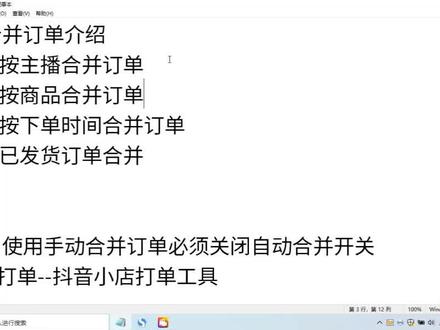 05:54查看AI文稿AI文稿
05:54查看AI文稿AI文稿大家好,这里是万能打单,我们来讲解一下手动合并订单的介绍。那手动合同合并订单主要是有这个四个功能点,第一个就是支持按主播合并,就是说我们把 a 主播合并到一起, b 主播的订单合并到一起,那这个用自动合并他是实现不了的,必须得用这个手动合并订单。 第二个呢是支持按商品合并,比如说某款商品啊,指定一些商品来进行合并或者是规格啊。 第三个是支持按下单时间合并,那这个就非常有用了,那比如说我只合并昨天的订单,对吧?啊?只合并,比如说某天晚上的订单来合并,先给他合并了,然后再进行发货。 第四个还是支持已发货订单合并啊,这个呢就是因为之前的话,我们已发货订单是不支持再次合并的,对吧?所以说你用这个功能的话, 就可以把已发货订单再给他合并到一起。但是需要特别注意的话,特别注意就是手动合并的这个,呃,订单功能必须得先关闭自动合并开关才进行使用啊,就是说你开的自动合并开关的话,是不能有这个功能的。 另外注意的第二个点就是已发货订单合并,如果说你已发已发货订单啊,是有打印的,有未打印的进行合并到一起了,你需要看一下这个单号是不是已经帮你填进去了啊? 这个就是针对已打印的已发货的,再次合并的话,你就需要人工核对了,避免一些错误的这个产生。 好了,我们来看一下使用方法。首先进入王者打单啊,点击啊,开始打印发货。 我们先看一下这个合并开关,合并开关是以开启的状态对吧?我们需要先把它给关闭 啊,如果说不关闭这个开关的话,是没有办法用手动合并的。 好了,关闭完成之后呢,我们点其他操作,注意在这里啊,其他操作 往下拉,下边有一个叫手动批量合肥订单, 第一个条件呢就是下单时间,系统帮你默认了七天,如果说不够的话啊,你可以再啊再选择一下啊。如果说你可以,比如说我只想合并转 昨天晚上的,那你可以选择今天啊,比如说晚上八点对吧?八点钟开播到二十三点,这个时间段的订单 定点状态是代发货,你也可以选择已发货,大部分情况下是选择代发货就可以了。商品 id 啊,到下边这些选项都是不是必填的? 不是必不不是必填的,如果说需要的话,你给他填上就行了,比如说这个上面 id 叫什么,上面 id 叫什么的话,你打开你的商品,打开你的商品之后呢,复制那个 id 就行了,不会的话联系下客服。 主播名称,主播名称就是这个直播间名称,假如说你只需要合并 a 主播的话,那你把 a 主播的这个名称给他填进去,他就只会合并 a 主播的订单啊。商品编码,商品规格,这个和上面 年底都是一个级别的条件,都是按商品进行合并的啊,就是这个,就是这个主播的话啊,需要你自己搜一下这个主播名称就行了,注意这个名称不能输错,因为很多直播间对吧?还有一些各种的符号啊,不要输错这个名称就可以 合并上线给大家讲一下啊,合并上线默认是一百,因为,呃,合并订单最多一个人合并一百个,所以说默认是一百,那假如说这个人排了一百单,你想给他合并成五个一单,这样合并成二十个订单怎么设置呢? 你的这个地方直接输入就行了。这个意思就是说啊,每个合并订单最多就是五个啊,即使他拍一百单,也会给他合并成五个,然后分合并成二十个订单,所以说这个合并上线用起来是比较方便的。那如果说你一个包裹,比如说你指定的只能发三 三件,对吧?再发就超重了,那就可以设置个三,然后开始给他合并,相当于一个人啊,可以合并多件啊,可以合并成多个包裹, 把条件这个设置完成之后呢啊,我们来看一下这个注意二啊,这里边也有也有一个红字的一个提示, 已打印啊,已打印未发货订单,合并订单谨慎操作啊!已打印已发货订单合并之后呢?如果说有重打这个需求的话,也要谨慎操作 啊,必须得。呃,这个合并最好是你打印开始之前还没有打印的时候就已经把它给合并完成了,你不要打印了一部分的话又想起来去给他合并了,那这样的话,这种核单的话,你必须得人工去核对了,看看这个快递单号对不对,或者说看 快看这个快递单号有没有给你填上。因为已打印和未和这个未打印进行合并的时候的话,它中间不一定会出现啥问题,所以说建议大家未打印的时候就进行去合并。 ok, 条件选完之后呢,就可以啊,开始批量合并了,然后会提示一个操作成功,这个时候就可以了,你再去呃打印快递单页面,再点一下这个打印快递单页面, 你就可以看到这个哪些订单合并了,哪些订单没合并啊,就和之前你看到的自动合并的是效果是一样的啊,效果是一样的。当然你也可以直接进行筛选,看这个是否有合并,里边直接选择有合并。哎,来看一下 好了,那这个就是呃手动呃合并订单批量操作的一个使用方法。
 02:05查看AI文稿AI文稿
02:05查看AI文稿AI文稿套路上面都有印子, 苦心的磨磨磨磨白的,这是个国产的,这个,这个换个新的, 新的 从卧室,卧室。












